Voordat u die Power Point-aanbieding met voorwerpe begin invul, moet u die skyfies voorberei: maak 'n aantal daarvan, kies 'n uitleg vir 'n gemakliker rangskikking van voorwerpe en pas die ontwerp aan. Die volgende riglyne word gegee vir Power Point 2007 met aantekeninge vir die 2003-weergawe.

Nodig
- Rekenaar
- Microsoft Office Power Point
- Vermoë om volgens instruksies te werk
Instruksies
Stap 1
Maniere om nuwe skyfies te skep.
Om vrylik van die beskikbare materiaal ontslae te raak en die struktuur van die aanbieding te verander, moet u 'n paar leë skyfies voorberei.
1. Regs-klik in die skyfiepaneel aan die linkerkant; kies die nuwe skyfie-opdrag in die konteksmenu. Dieselfde kan in die sorteermodus gedoen word.
2. Tabblad "Huis" - "Skep skyfie".
Opmerking: In Power Point 2003, die menu "Insert" - "New Slide" en die knoppie "New Slide" op die werkbalk.
Dit is makliker om die volgorde van die skyfies in die sorteeraansig te verander. Die knoppie om na hierdie modus oor te skakel, is geleë in die menu "View" sowel as in die onderste gedeelte van die venster: in die 2007-weergawe aan die regterkant, langs die skaal, in die 2003-weergawe - aan die linkerkant onder die skyfiespaneel.
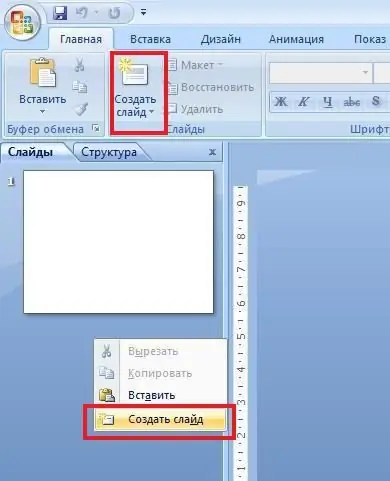
Stap 2
Skyfie-uitleg.
Om u werk te bespoedig, kan u uitleguitlegte gebruik vir 'n titelskyfie, 'n skyfie met 'n titel en subopskrif, 'n titel en 'n lys, ens.
1. Soek die Layout-knoppie op die tabblad Huis van die lint. Roep die lys op.
2. Klik met die linkermuisknop daarop om die geselekteerde uitleg toe te pas.
Opmerking: In Power Point 2003 is Skyfie-uitleg in die taakvenster (regs van die huidige skyfie). Klik met die linkermuisknop daarop om 'n uitleg te kies. Om die opsies vir die toepassing van die opmaak te kies, klik met die rechtermuisknop op die voorbeeld.
As u die skuifruimte vryelik wil weggooi sonder om 'n voorafbepaalde rangskikking van voorwerpe te gebruik, gebruik dan die opskrif "Blank skyfie". Hierdeur kan u lukraak enige voorwerp op die skyfie plaas.
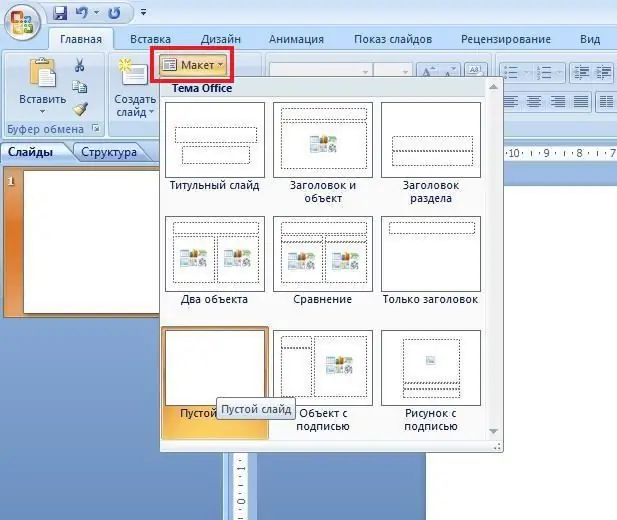
Stap 3
Skyfie-ontwerp.
Om 'n gesig aan die aanbieding te verleen, moet u 'n sekere kleurskema daarop toepas.
1. Kies die Ontwerp-oortjie op die lint.
2. Beweeg die muiswyser oor die ontwerpmonsters en bekyk dit op die huidige skyfie.
3. Om die sjabloon wat u wil toepas op alle skyfies toe te pas, klik met die linkermuisknop daarop. As u gebruiksgevalle benodig, klik dan met die rechtermuisknop op die voorbeeld in die lint en kies die opsie wat u in die konteksmenu wil hê (byvoorbeeld "Pas op geselekteerde skyfies toe").
Opmerking: In Power Point 2003 staan "Skyfie-ontwerp" in die taakvenster (regs van die huidige skyfie). Die ontwerpsjablone word afsonderlik gekies en bevat standaard sekere lettertipes en kleurskemas. Ontwerpopsies word ook gekies deur regs te klik op die voorbeeld.
U kan 'n aanbiedingsagtergrond skep sonder om templates te gebruik. Klik regs op die huidige skyfie en kies Formateer agtergrond (in Power Point - "Agtergrond"). Die agtergrondinstellingsvenster word oopgemaak, waar u die vereiste parameters sal verander.
Onthou om die agtergrond van u aanbieding te kontrasteer met die kleur van die teks: donker agtergrond en ligte teks, ligte agtergrond en donker teks. Dit vergemaklik die persepsie van inligting. Die minimum lettergrootte is 18 vir teks en 22 vir opskrifte. Nie meer as twee verskillende soorte lettertipes kan in die aanbieding gebruik word nie, verkieslik sans serif (byvoorbeeld Arial).






